Pläne, die diese Funktion unterstützen: Business Enterprise
Postman ist eine API-Plattform zum Erstellen und Verwenden von APIs. Die Verknüpfung Ihres Document360-Projekts mit Postman ist einfach und in wenigen Minuten abgeschlossen. Sie können den lokalen oder den webbasierten Postman verwenden.
ANMERKUNG
Weitere Informationen zur Postman-Anwendung finden Sie in den folgenden Artikeln.
Verknüpfen Ihres Document360-Projekts in Postman
Die folgenden Schritte basieren auf der lokalen Postman-Anwendung.
Öffnen Sie die Postman-Anwendung.
Klicken Sie im Abschnitt Mein Arbeitsbereich auf die Schaltfläche Importieren .
Ein Popup-Fenster "Importieren " wird angezeigt.
Geben Sie die folgende URL in das Feld ein.
https://apihub.document360.io/swagger/v2/swagger.json
Das Pop-up Wählen Sie, wie Sie Ihre API importieren möchten , wird mit zwei Optionen angezeigt.Wählen Sie die gewünschte Option aus
Postman Collection (Standard)
OpenAPI 3.0 mit einer Postman Collection
Klicken Sie auf die Schaltfläche Importieren .
Sobald der Import abgeschlossen ist, erstellt die Aktion eine Beispielanforderung für jeden Endpunkt, sodass Sie die Anforderung schnell stellen können.
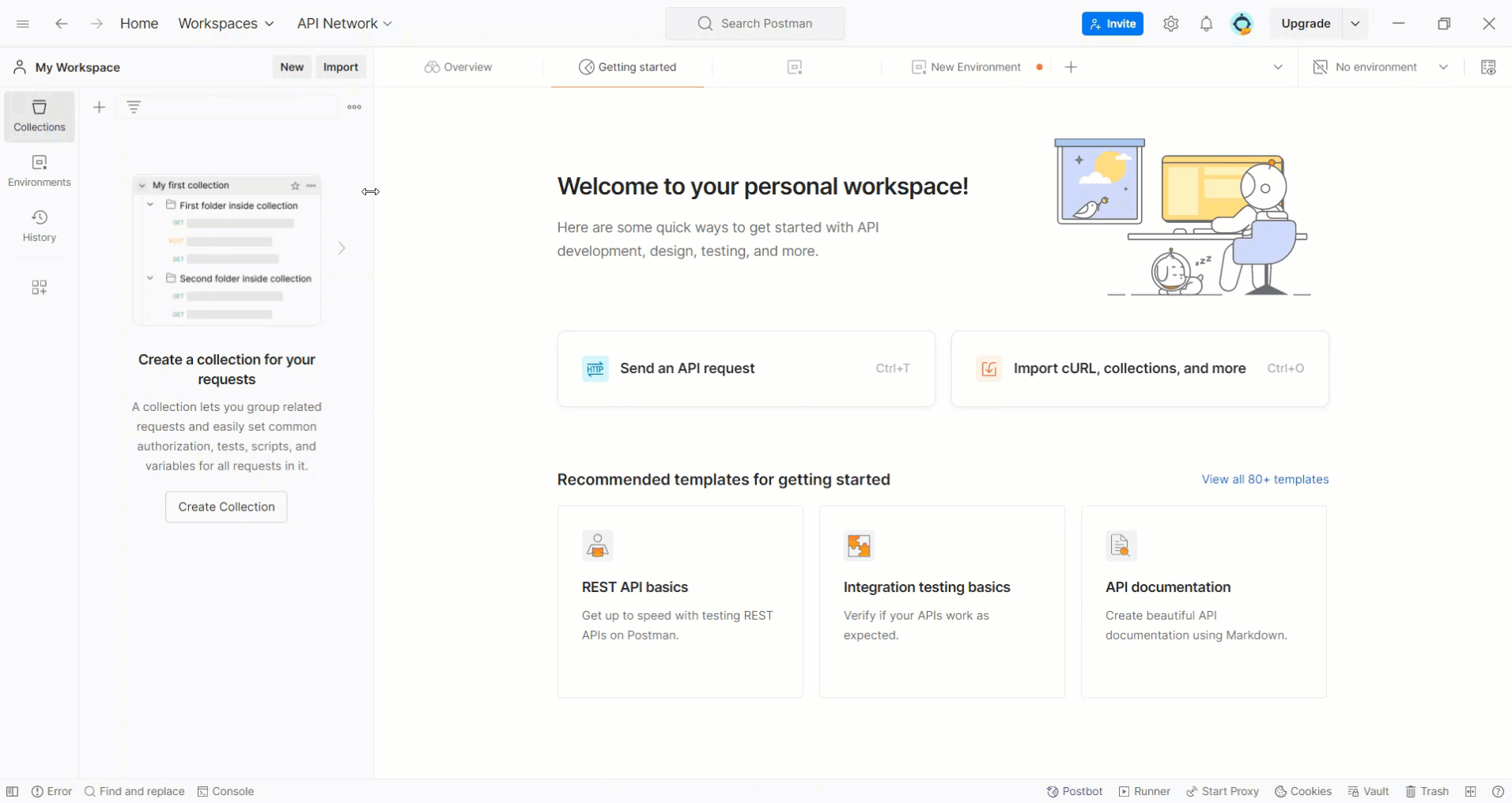
Authentifizierung in Postman - Generieren eines API-Tokens
Erweitern Sie in der Strukturansicht die Option Document360 Customer API.
Legen Sie auf der Registerkarte Autorisierung den Authentifizierungstyp in der Dropdown-Liste auf API-Schlüssel fest.
Geben Sie die gewünschte Variable in das Feld Schlüssel ein.
Geben Sie das API-Token in das Feld Wert ein. Informationen zum Generieren eines API-Tokens finden Sie im Artikel Generating token.
ANMERKUNG
Generieren eines API-Tokens
Navigieren Sie in der linken Navigationsleiste des Wissensdatenbank-Portals zu ().
Navigieren Sie im linken Navigationsbereich zu Knowledge base portal > API-Token.
Erstellen Sie das gewünschte API-Token, und kopieren Sie das Token.
(oder) Kopieren Sie das Token aus einem vorhandenen Token.
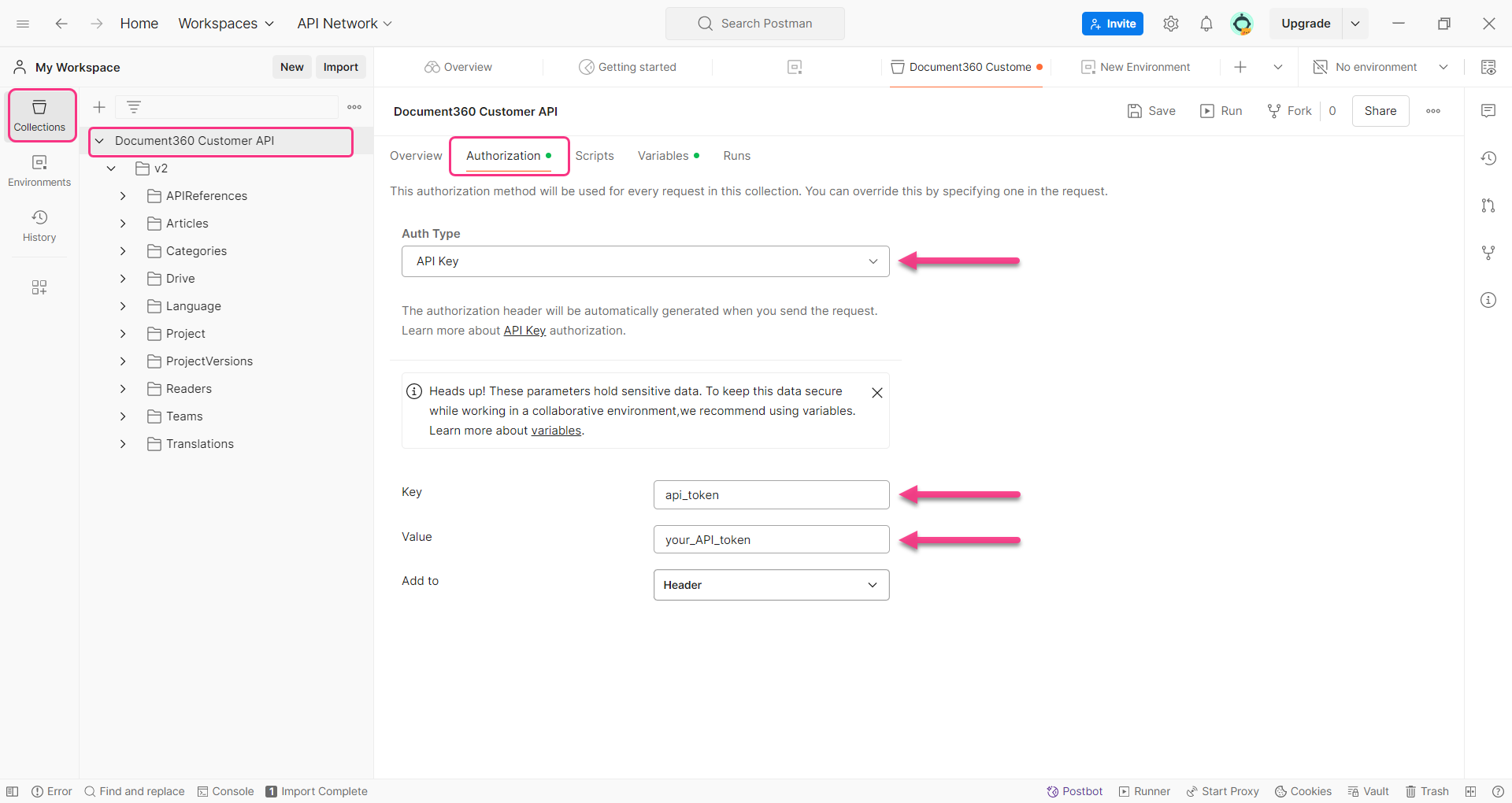
Wechseln Sie in der linken Navigationsleiste zu Umgebungen.
Klicken Sie im linken Navigationsbereich auf Umgebungen erstellen.
Geben Sie in der Spalte Variablen einen Variablennamen ein, z. B. "base_URL", und legen Sie den Typ auf Standard fest.
Geben Sie in den Feldern INITIAL VALUE und CURRENT VALUE die Basis-URL ein
https://apihub.document360.io.Klicken Sie auf die Schaltfläche Speichern .
Die Projektauthentifizierung ist abgeschlossen. Jetzt können Sie ganz einfach auf alle verfügbaren Endpunkte zugreifen und verschiedene Aktionen ausführen.
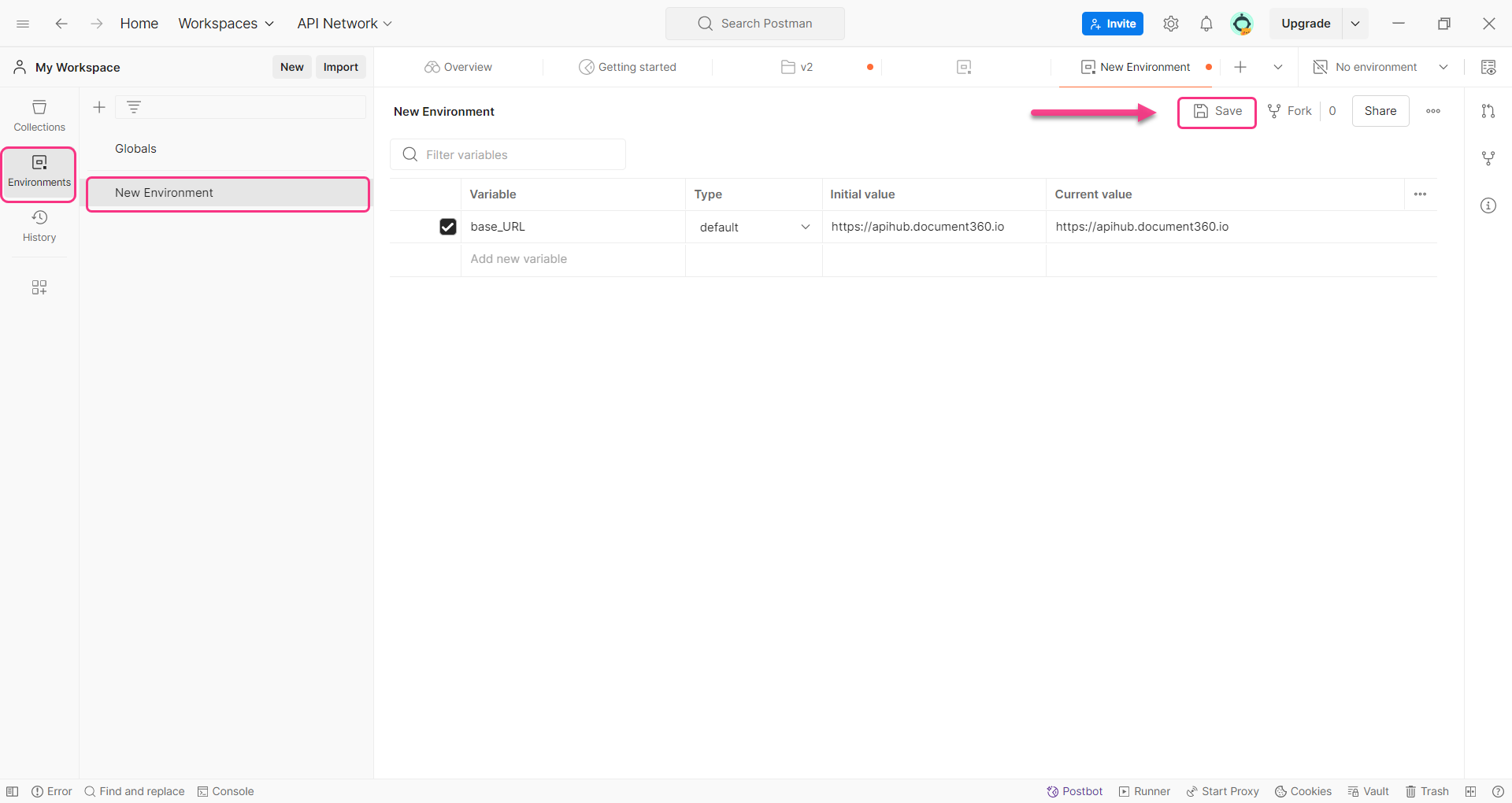
Anwendungsfälle
Mit Hilfe von Postman können Sie verschiedene Aktionen in Document360 ausführen.
Hier sind ein paar grundlegende Anwendungsfälle als Referenz
Häufig gestellte Fragen
Was soll ich tun, wenn meine Postman-Sitzung nach dem Aktualisieren der Seite beendet wird?
Wenn Ihre Postman-Sitzung nach dem Aktualisieren der Seite beendet wird, müssen Sie sich erneut authentifizieren. Führen Sie die im Artikel beschriebenen Schritte aus, um sich erneut zu authentifizieren.